当我们拍照时,若希望能强调主体,就会希望可以透过景深效果来产生背景模糊的感觉,而在 iPhone 上当然也能办到。
本篇 iOS 教学会以详细的图文教你如何使用 iPhone 相机拍出背景模糊的景深照片,也会教你如何将拍好的照片经过编辑后製造出「背景模糊」的效果。
使用「人像模式」拍照
如果你的 iPhone 相机 App 内建有支援人像模式的话,那么我们就能轻易地透过这功能来拍出具景深效果的照片,开启「相机」后切换到「人像」,并将主体放在合适的位置上。
支援「人像」的 iPhone 型号:
编辑人像照片
使用人像模式拍完照片后,我们还能进一步手动调整背景模糊效果,点选照片下方的「编辑」,然后按一下左上角的「f」。
接着,移动下方的滑桿即可调整背景的模糊程度。越左边则背景越模糊;越右边越清晰,编辑完成后点选「完成」即可储存。
透过 SnapSeed App 产生背景模糊效果
而如果你的 iPhone 没有支援人像模式,或者你是想将已经拍好的照片加上背景模糊效果,那么我会推荐你使用 Google 开发的免费相片编辑 App「SnapSeed」,操作简单但功能很强大。
- 点我前往 App Store 下载 SnapSeed
开启 SnapSeed 后,选择一张你想让背景变模糊的照片,然后点选「工具」。
在「工具」这页面有许多常用的照片效果,我们直接点选「镜头模糊」这功能。
接着,你就可以任意调整背景模糊度,也可以自由设定主体。
编辑完成后,按一下下方的「汇出」,然后将照片储存就完成啰。
总结
如果你也喜欢让照片有景深的效果,那么可以参考本文推荐的两种方法来产生背景模糊的感觉。




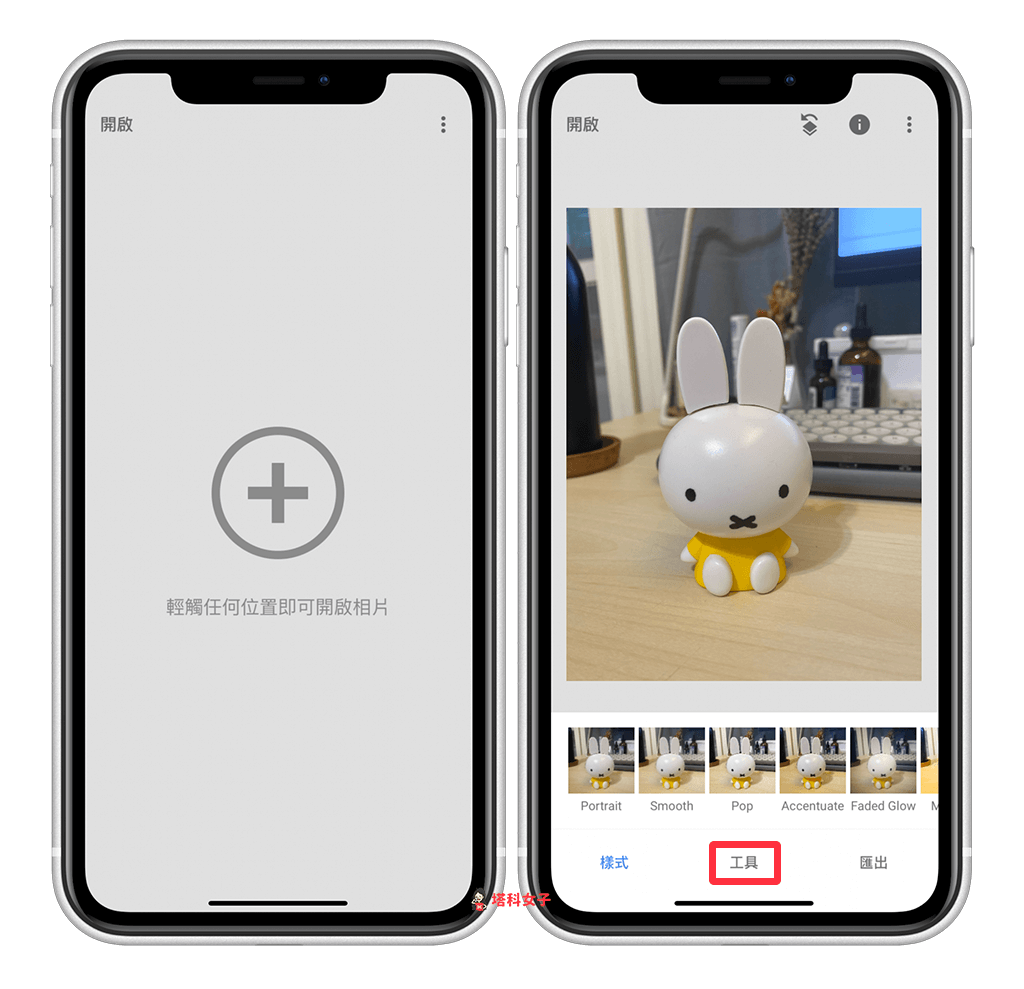


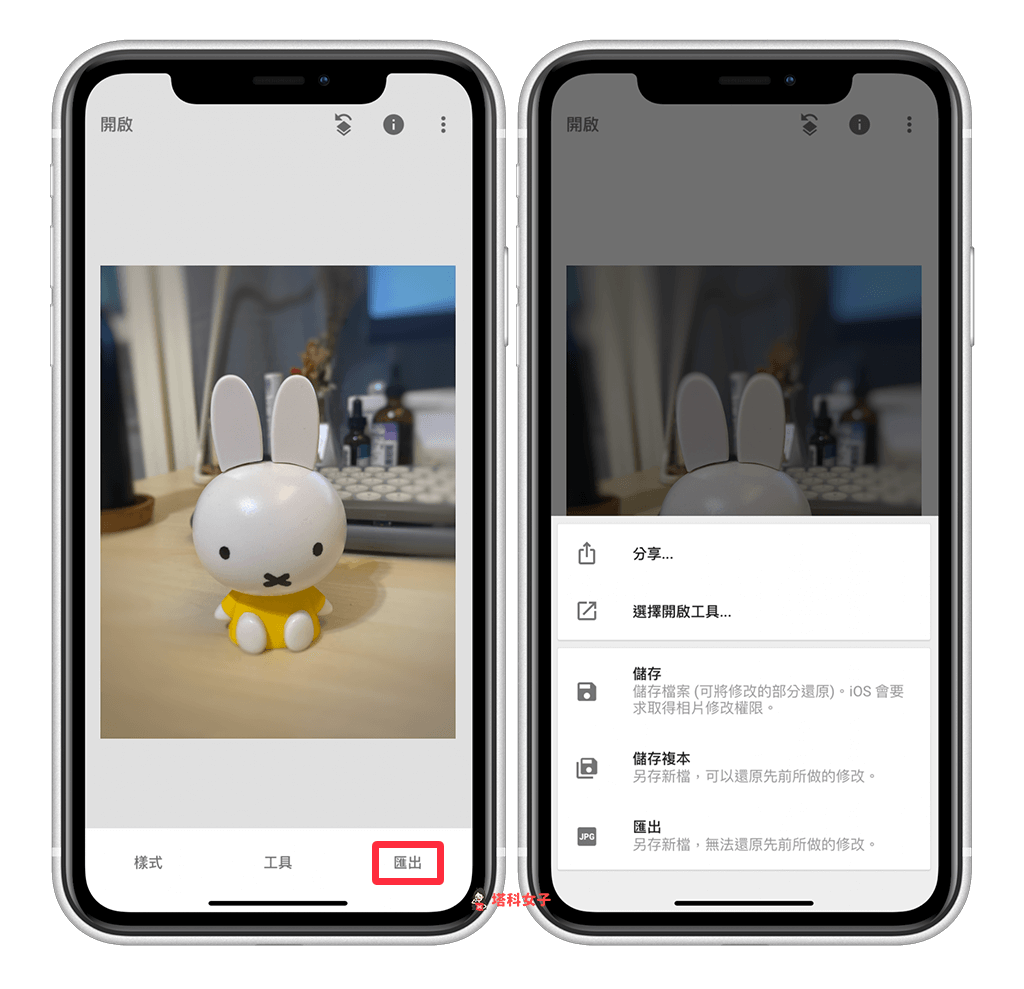
发表评论